En af de største grunde til at købe en Android-telefon frem for en iPhone er de mange tilpasningsmuligheder, du får. Hvis du ikke er fan af standard-startskærmen eller -widgetten, har du værktøjer til rådighed i Google Play Store til at ændre telefonens udseende. Samsung ⏤ den største Android OEM går et skridt videre og pakker nyttige muligheder i One UI for at ændre app-ikoner, always-on display og meget mere. Sådan kan du ændre app-ikoner på din Samsung Galaxy-telefon.
Skift app-ikoner på Samsung Galaxy Phone
I modsætning til Oxygen OS eller andre tredjeparts Android-skins, kan du ikke bare downloade en ikonpakke fra Google Play Store og ændre app-ikoner på Galaxy-telefonen. Desværre understøtter One UI ikke den funktionalitet endnu. Du er nødt til at stole på Theme Store eller tredjeparts launchers for at anvende dine foretrukne ikonpakker.
Først vil vi diskutere, hvordan du bruger Galaxy Theme Store til at ændre app-ikoner på din Samsung-telefon og derefter gå videre til Android launchers.
Brug Galaxy-temaer
Samsung tilbyder en dedikeret temabutik på Galaxy-enheder til at ændre tapet, ikoner og endda always-on display-stil. Du kan virkelig personliggøre oplevelsen på din Galaxy-telefon. Sådan får du adgang til og kan bruge temaer i One UI.
1. Tryk længe på Galaxy-telefonens startskærm, og tryk på Temaer nederst.
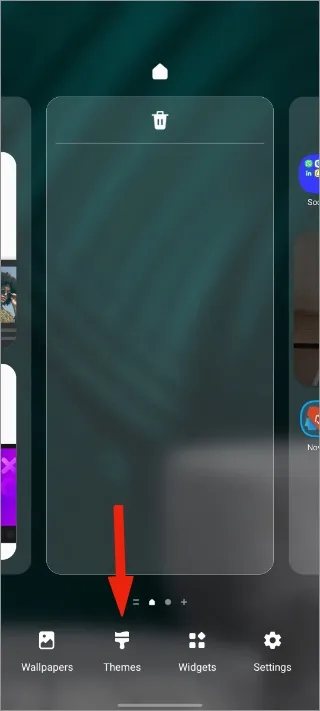
2. Det åbner temabutikken på din telefon.
3. Som standard åbnes menuen Temaer.
4. Gå til menuen Icons, hvor du kan se Featured og Top icons.
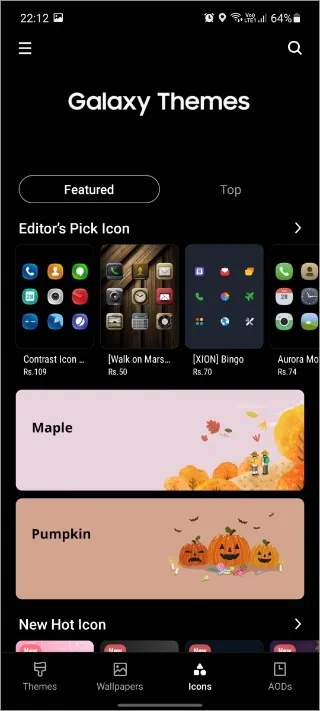
5. Vælg den ikonpakke, du vil købe eller downloade. De fleste ikonpakker er betalte, men du kan også prøve de gratis.
6. Du kan se ikonbeskrivelse, ratings og anmeldelser på siden med ikonpakkens detaljer. Tryk på Download i bunden.
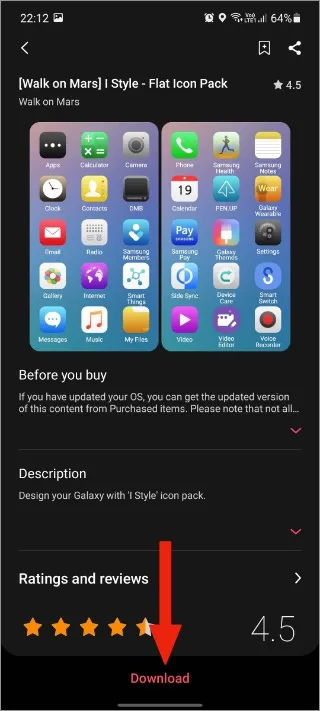
7. Efter en vellykket downloadproces skal du trykke på Anvend, og One UI vil anvende den downloadede ikonpakke på din Galaxy-telefon.
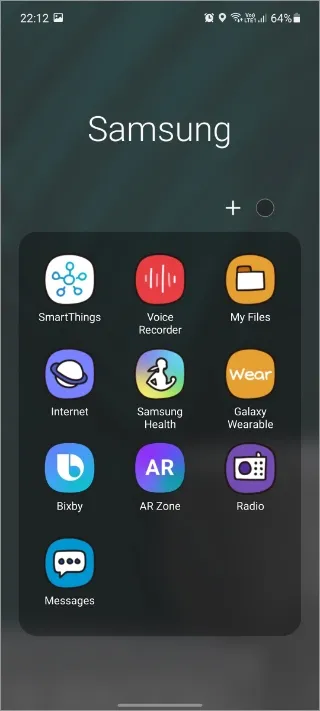
Problemet med ikonpakker fra Galaxy Theme Store er, at de kun ændrer udseendet på Samsungs standardapps. Hvis du bruger Google Apps og andre tredjepartsapps fra Play Store, vil ikonpakken ikke ændre deres udseende. Det resulterer i inkonsekvens på din telefons startskærm.
Hvis du vil have en bred vifte af app-ikonsupport, skal du bruge en tredjeparts app-launcher fra Play Store.
Brug tredjeparts app-launcher
Her vil vi bruge alles favorit Nova launcher som et eksempel til at ændre app-ikoner på Samsung Galaxy-telefonen. Her er, hvad du skal gøre.
1. Åbn Google Play Store, og download Nova launcher på din telefon.
2. Når du går hjem, vil One UI bede dig om at vælge en standard launcher til din telefon.
3. Vælg Nova launcher.
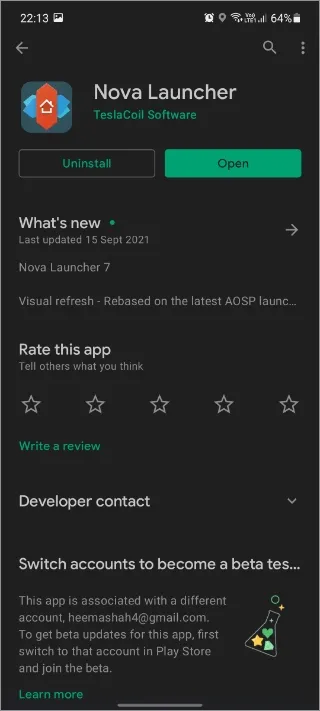
4. Nova launcher-indstillingerne giver dig mulighed for at ændre standard-appikonet på din telefon. Det kræver, at du har installeret en ikonpakke i første omgang.
5. I skærmbilledet nedenfor installerer vi Minma Icon pack på Samsung Galaxy A52.
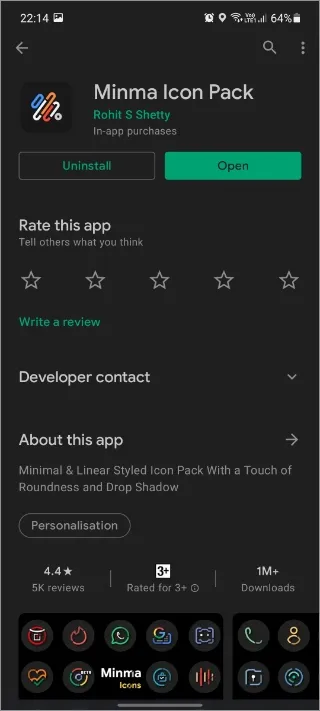
6. Download ikonpakken, og tryk på Anvend ikonpakke.
7. Vælg den installerede launcher på din telefon, og anvend ikontemaet.
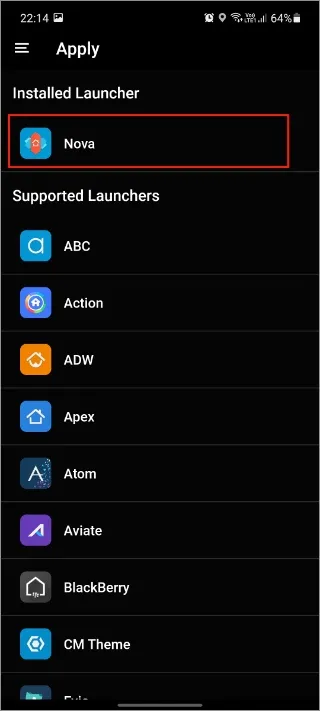
Gå hjem igen, og du vil blive overrasket over at se ensartede ikoner i hele One UI. Hvis dit foretrukne app-ikon mangler i ikonpakken, kan du altid kontakte udvikleren og bede ham/hende om at designe et ikon til din foretrukne app.
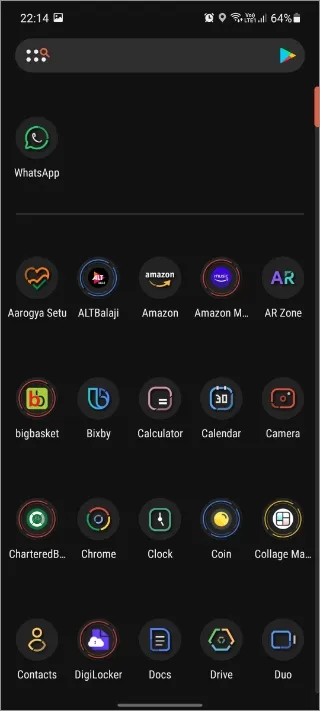
I nogle tilfælde vil Nova launcher gøre arbejdet og ændre app-ikonet for at give et ensartet look. Med det samme trick kan du installere Android 12-ikonpakken og give din Galaxy-telefon en flot makeover med Android 12-appikoner.
Google Play Store er fyldt med hundredvis af ikonpakker. Uanset om du kan lide en minimal ikonpakke, en tegneserieagtig eller en farverig ikonpakke, har Play Store dækket dig ind med mange valgmuligheder. Selv de betalte ikonpakker er overkommelige med et par dollars. Det er et røverkøb i forhold til, hvad du får til gengæld.
Du kan altid have flere ikonpakker installeret på din Samsung Galaxy-telefon og ændre dem med jævne mellemrum for at få et nyt look.
Afrunding: Skift app-ikoner på Samsung Galaxy Phone
Ikke alle er fan af Samsungs standard One UI ikonpakke. De ser i bedste fald gennemsnitlige ud. Og det er her, Android OS’s skønhed skinner. Ved hjælp af ovenstående trin og apps kan du nemt ændre app-ikoner på din Samsung Galaxy-telefon.